上の動画がWindows8で機動戦士ガンダムオンラインをプレイした様子です。
何不自由なくザクマシンガンを乱射し、ザクバズーカをぶっ放し、ヒートホークを振り回しております。
とりあえず、キャラ作成してから初戦の大規模戦闘を録画してます。
機動戦士ガンダムオンラインは、バンダイナムコが運営している100人同時対戦が可能なアクションゲーム。どちらかというとTPSに近いゲーム形式をとっています。
ファーストガンダムの時代背景を題材としており、一年戦争時に登場した様々なモビルスーツが登場。アムロやシャアなどの有名パイロットはNPCとして戦場に登場し、敵対勢力に対して凶悪な火力を振います。
プレイヤーはジムやザクなどの機体に乗り込み、自軍の勝利に貢献することが目的となります。RGM-79HCジム・ガードカスタムや、MS-06FSザクII(ガルマ専用機)などのかなりマイナーな機体も登場しますし、陸戦型ガンダムなどのOVA『機動戦士ガンダム 第08MS小隊』に登場する機体にも乗ることができます。
基本無料で遊べますが、強い機体に乗るためには、ガチャと呼ばれるルーレットを現金で回す必要があります。
●●● テーマ ●●●
今回のレビューテーマは、Windows8で機動戦士ガンダムオンラインを遊んでみることとなります。
また、それにともない、使用した機器、その他使用したソフトの動作確認をあわせて紹介します。
- PCスペック
OS:Windows pro 64bit
CPU:Intel Core i7-2600 @ 3.4GHz
メモリ:4GB
GPU:Nvidia GeForece GTX285 2GB
HDD:Seagete ST2000DL 003-9VT166 2TB
PCスペックに関しては、機動戦士ガンダムオンラインの推奨スペックを満たす内容となっています。ゲームそのものはDirectX9世代のものなので、DirectX11が動かない古いPCでも一応はプレイ可能となっています。
- 使用した主な周辺機器
- 使用した主なソフト
動画編集・変換:LoiLoScope2(体験版)
デスクトップキャプチャ:Bandicam(体験版)
スクリーンショット画像撮影・編集:JTrim(無料版)
動画撮影などはアマレココを使おうと思ったのですが、Windows8では保護プロテクトがかかって動作しませんでした。やはり、Win8に対応したソフトを使用するのが一番よいようです。JTrimは昔から使っている画像編集ソフトなのですが、これは作りがシンプルなので、Win8でも問題なく動作しています。
●●● ゲームのインストール ●●●
それでは、機動戦士ガンダムオンラインをWindows8にインストールした時の様子を順に紹介します。
まずは、公式ページをインターネットで検索するべく、スタートアップ画面からBing検索を選択。
検索ワード「機動戦士ガンダムオンライン」を入力すると、ずらっと検索結果が表示されます。
Windows8を触るのは初めてなので、いつもと違う画面に少し戸惑いを感じます。
とりあえず、一番左上に表示されているものが公式サイトでしたので、こちらからサイトに移動しました。
公式サイトは下の画像になります。
画面の真ん中に、会員登録するという画像がありますので、そちらをクリック。
すると、登録までの道順が下の画像のように表示されます。
まだバンダイナムコIDを持っていないので、「新規アカウントの作成&サービス登録を行う」をクリック。
すでに、IDを持っている場合は、サービス登録だけでいいと思います。
ID登録の際には、メールアドレスが必要になりますので、gmailなどのフリーメールでいいので、あらかじめ取得しておくと便利です。
まずはじめに、利用規約の説明が表示されます。
まあ、いつものごとく、ユーザーに権利はほとんどありませんよ、というネットゲームにありがちな内容です。
嫌が応でも同意しないと先に進めませんので、同意して先に進みます。
が、ここで、さすがに画面が見にくいので、Win7風のデスクトップ画面に戻しておきます。
下の画像のようなボタンがありますので、デスクトップを表示するを選ぶと見慣れたデスクトップ画面が表示され、複数ウインドウ表示も可能になります。
それでは先に進みます。
規約に同意すると、メールアドレスを入力する画面になります。
使用可能なアドレスを入力します。
入力が完了すると、メールを送信しました、とのメッセージが表示されます。
入力したアドレス宛にメールが届いているはずですのでメールを確認しましょう。
メールに書かれているURLアドレスに移動すると、次のような画面が表示されます。
ここで、パスワードやニックネームなどを入力します。
ニックネームはゲーム内で使用するキャラクター名とは別になります。
ちなみに、ガチャを回すためのBCコインなどは現金での購入となりますので、リスト型アカウントハッキングの被害にあう可能性もあります。
パスワードの使いまわしや、安易なパスワードはやめておきましょう。
機動戦士ガンダムオンライン お知らせ:「リスト型アカウントハッキング」に該当するアタック対象となっている可能性について
確認ボタンを押すと、下の画像が表示されますので、良ければ登録して先に進みます。
登録したらこれでアカウントの製作は完了です。
下のページにあるように、公式ページには「次のステップへ」という表示があるので、これを選択します。
すると、下の画像のようにゲームクライアントのインストール手順が表示されますので、クリックします。
まずは、「バンダイナムコオンラインランチャー」というものをダウンロードしてインストールする必要があります。
下の画像にあるように、「バンダイナムコオンラインランチャー ダウンロードはこちら」という画像をクリックします。
すると、ダウンロードが開始されますので、一応保存します。
保存した場合、通常ならば下の画像のようにダウンロードフォルダというところに保存されているはずです。
インストールのためこのファイルを実行します。
Windows8から管理者権限を求められますので、許可します。
プログラムが起動し、下記の画像のように、まずは利用規約の説明が表示され、同意を求められます。
目を通して同意できるのであれば同意し先に進みます。
次に、インストール先をたずねられます。
初期設定では下画像のようにCドライブ直下になっています。
このままC直下にしてインストールしましたが、実は「Windows8を使用の場合は、必ずバンダイナムコランチャーおよびゲームクライアントのインストール先を Program Files(x86)フォルダ内にインストールしてください。」との注意が公式FAQにあります。
これを読まずにインストールする人のほうが多いと思うのですが、少し不親切な気もします。
とりあえず、C直下にインストールしましたが、トップに乗せてる動画のように普通に動きました。
OKを押せばそのままインストールが始まり、やがて終了します。
インストール終了後、バンダイナムコオンラインランチャーが自動で起動するはずです。
下画像がバンダイナムコオンラインランチャーになります。
今後のゲームの起動・アップデート・インストール・アンインストールはこのバンダイナムコオンラインランチャーで行います。
ランチャーをインストールしただけでは、まだガンダムオンラインはインストールされていませんので、さっそく、「その他のタイトル」にある「起動戦士ガンダムオンライン」を選択してインストールボタンを押します。
セットアップウィザードが起動しますので、次へを選択して先に進みます。
また利用規約の説明が表示されて同意を求められますので、同意できたら先に進みます。
すると、下画像のようにインストール先をたずねられます。
ここも初期設定のままCドライブ直下にインストールしてみます。
先ほども書いていますが、実は「Windows8を使用の場合は、必ずバンダイナムコランチャーおよびゲームクライアントのインストール先を Program Files(x86)フォルダ内にインストールしてください。」との注意が公式FAQにあります。
すでにランチャーをインストールをしていますので、BNOフォルダが存在しているため、下の画像のようにその場所でいいかたずねられます。
問題はないので、はいを押してそのままインストールします。
しばらくすると、インストールが完了します。
完了を押すしてランチャーに戻ると、下の画像のように、マイリストに機動戦士ガンダムオンラインが表示されています。
さっそくスタートボタンを押してガンダムオンラインを起動させます。
初回起動時には必ずアップデートが開始されますので、OKを押してしばらく待ちます。
アップデートはしばらくかかります。
下の画像では残り7分と表示されていますが、回線やPCスペックなどで時間は前後します。
アップデートが完了したら、機動戦士ガンダムオンラインが動くはずです。
それではスタートボタンを押して起動します。
あとはアカウントとパスワードを入力し、サーバーを選択したあと、ジオンか連邦のパイロットとなりキャラを作成します。
作成後はチュートリアルが開始されますので、一通りの操作やゲーム内容を覚えていきましょう。
●●● ゲームが起動しない場合 ●●●
まずは、公式ページの「プレイガイド」→「プレイ準備」→「動作環境」で、PCが必要スペックを満たしているか確認します。
たまに古いPCだと、Internet Explorer 8以上が入っていない場合があるのですが、IE8以上が入ってないと起動しません。
つぎに、このページの下の方を見ます。
すると下の画像のようにDirectXの更新とグラフィックドライバの更新が促されています。
DirectXはグラフィックを動かすために必要な土台となるプログラムですので、更新しておきましょう。
DirectXの更新はWindowsの更新と違って手動で行う必要があります。
さっそくダウンロードボタンを押してダウンロードページに移動します。
DirectXはマイクロソフトが配布しているので、マイクロソフトのページに移動します。
ダウンロードボタンを押します。
ダウンロードボタンを押すと、他のソフトも紹介されますが、今はとりあえずDirectXだけでいいので、不要ですを押して先に進みます。
下の画像のようにそのまま実行します。
セットアップウィザードが表示されるので、同意してインストールします。
アップデートに必要なファイルがダウンロードされて自動でインストールされます。
次に、グラフィックドライバを更新しましょう。
自作できる人であれば、自分が何を使っているのか、何をインストールしたらいいのかすでに分かっているでしょうから、問題ないのですが、自分のPCに何のグラフィックボードが使われているか分からない場合、少し調べる必要があります。
Windows8のスタート画面では、右上をクリックすると、メニューが表示されますので、そこから「検索」をえらび、「設定」を押してから、「デバイス マネージャー」と入力すると、デバイス マネージャーというものが表示されるのでこれを起動します。
すると下の画像のものが出てきます。
上の画像のように、ディスプレイ アダプターをクリックすると、自分のPCに使われているグラフィックデバイスの種類が表示されます。
この場合は、NvidiaのGeForece GTX285が組み込まれて使用されています。
そのため、更新するドライバはNVIDIAのドライバということになるので、さっそく先ほどの公式サイトのページからNVIDIAドライバのダウンロード先に移動します。
NVIDIAのドライバダウンロードページです。
自分の使ってるOS(この場合はWindows 8 64bit)は分かっているので、あとはグラフィックボードの種類を入力します。
すると、自動的に自分の環境に合ったドライバが表示されるのでこれをダウンロードし、実行してアップデートします。
●●● 更新しても起動しない場合 ●●●
このゲームクライアントはチート行為(不正なデータの改変)を防ぐため、メモリ等を監視してるようなので、セキュリティソフトや、メモリに干渉するようなプログラムを発見すると、クライアントが自動的に停止します。
特に相性が悪いのがcomodoやavastなどのセキュリティソフトです。
ほかにもNOD32でアップデートができないなどの障害が出るようです。
基本的な対策が公式ページに掲載されているので、まずはそちらを見てください。
まずは、ゲームインストールフォルダ内の起動ファイル"GundamOnline.exe"を検知しないようにセキュリティソフトで設定するようにしましょう。
特に、comodoでは、COMODO Defence+設定から、実行コントロール設定を選択、「シェルコードインジェクションを検出する」の除外チェック。除外ボタンからGundamOnline.exeを追加します。
日本語化してない場合、「Detect shellcode injections」から「Exclusions」を押してGundamOnline.exeを追加します。
つまり、クライアントにバファオーバーフローが発生してるのだが、それを検知してしまうとクライアントが停止してしまうということなんで、クライアントの問題なんですけどね。
他にも、インストールしているそのほかのプログラム(フォントをいじるものも)との相性もあり、起動するかしないかはかなりシビアです。
上記リンクのページにもありますが、下記のようなプログラムが干渉するとされています。
<調査の結果干渉していたソフトウェア例>
COMODO Internet Security
ZoneAlarm Browser Security
ZoneAlarm ForceField
Logitech Inc. / Camera Helper Library.
KORG INC. / KORG USB-MIDI Driver
Ultimate font Rasterizer for Windows
ESP Hooking Dynamic Link Library
AVAST Software / avast! snxhk
F-Secure Corporation / HIPS user-mode hooking module
mactype/gdipp/ezgdi (フォントレンダリングを書き換えるソフトウェア)
このほかにも仮想環境系(仮想メモリ・仮想PC・サンドボックス系)のソフトウェアも干渉する可能性が考えられます。
フォントレンダリングを書き換えるソフトウェアをインストールしてる場合、レンダリングソフトを停止するか、レンダリングソフトの設定からゲームのクライアントやランチャーを除外設定する必要があるようです。
●●● G600マウスのコンフィング ●●●
Logicool G600マウスはソフトウェアを使うことで、様々なボタンの設定が可能となります。
メーカーサイトでLogicool®ゲーミングソフトウェア Version: 8.40.83をダウンロードし、実際に設定してみました。
もともと、メーカーサイトでもWindows8に対応しているものをダウンロードしてきたので、インストールと起動は全く問題なく行えました。
肝心の設定に関しても、全く問題なし。
実際の使用に関しても問題は起こりませんでした。
あっけなく普通に使えたため、せっかくなので設定の状態をスクリーンショットにとったのでご紹介を。
G9~G11に割り当てられている1~3のボタンは、武器変更ボタン。
G13~G14のロックオン切り替えボタンは、ロックオン時の敵を左右に切り替えるためのボタンを割り当ててます。
G15~G16には、マップを確認するためのボタンと、ゲーム中の画面右上に表示されるレーダー用のミニマップの切り替えボタン。
G18のpassはログイン時に使用するパスワードをあらかじめインプットしてます。
G17のAim切り替えは少し便利。
ガンダムオンラインは2種類の視点が選択できます。
真正面の視点と、左に少しずれた視点の2種類です。
上の画像を見比べると、視点の違いにより、障害物に隠れた敵が見える場合があります。
これを利用すると、細い通路などの角で待ち伏せして攻撃することも可能になります。
DPIシフトボタンにはマウスのDPI感度を低くしたものを割り当てています。
下の画像がG600マウスで私が設定しているマウス感度なのですが、通常は1200~1500を使用しており、スナイパーでスコープを使用している間は、DPIシフトボタンを押し、感度が700になるように設定しています。
感度を下げると、マウスがゆっくり動くので細かい動きに対応できます。
つまり、小さい的を打ち抜くのに便利です。
逆に、接近戦などでは感度をあげて、すばやく周囲を見渡せたりできるように、マウスの動きを大きくしています。




















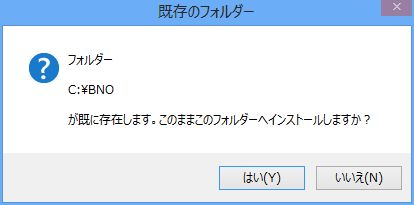










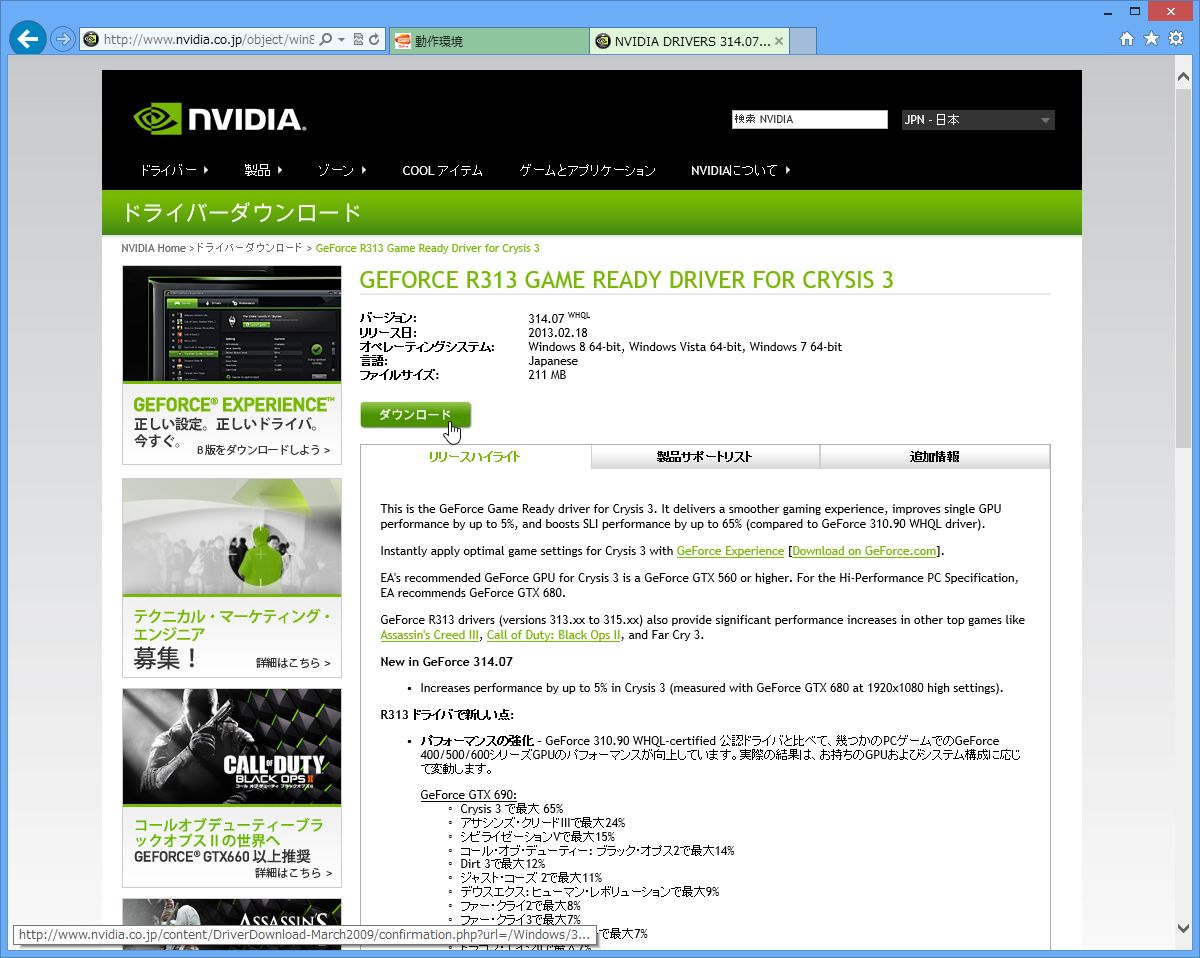







まさむねさん
2013/02/21
当方はLineage II の動作レビューをさせていただきました(まだ画像のupが終わってませんが)
Windows8 にガンダムオンラインもインストールしたんですがwin7にはなかった読み込み発生部分でのもたつきと戦闘中のカクつきがあるんです
Lineage II とともに色々いじってみたいと思います
nnsuteさん
2013/05/06
ガンオンはクライアントにいろいろと不備があるので、原因の究明が難しいですね・・・。